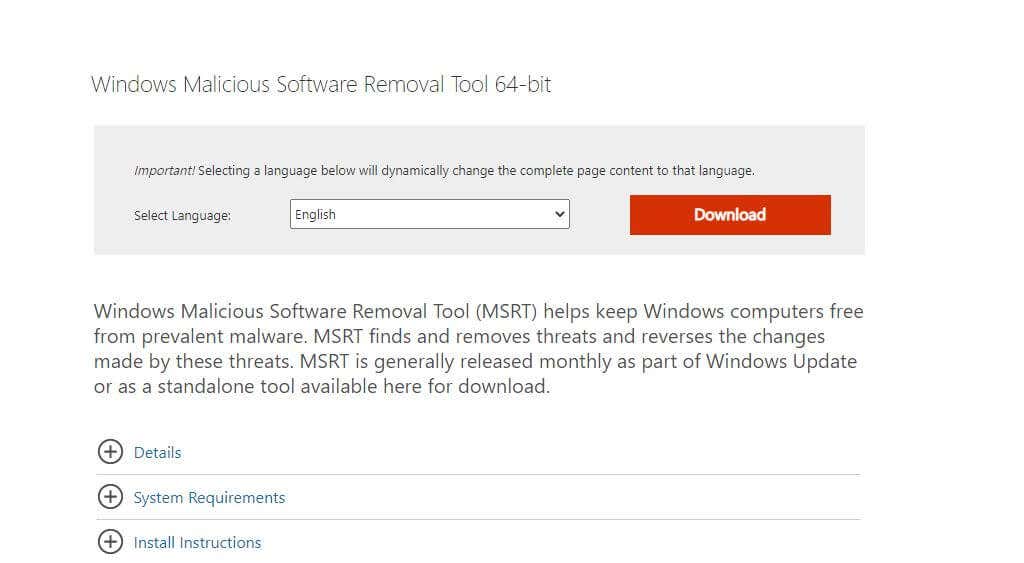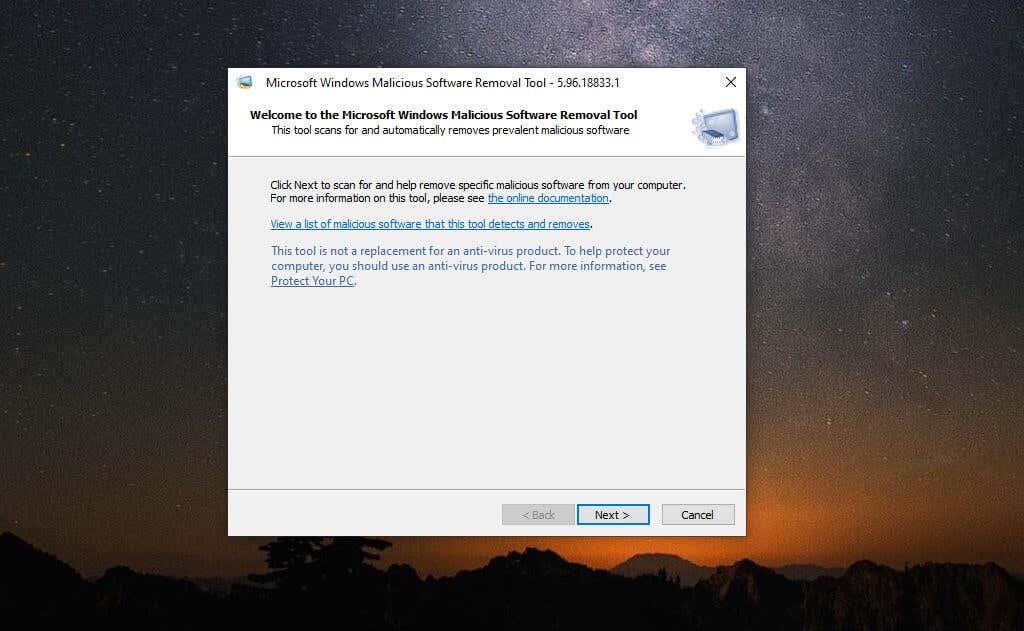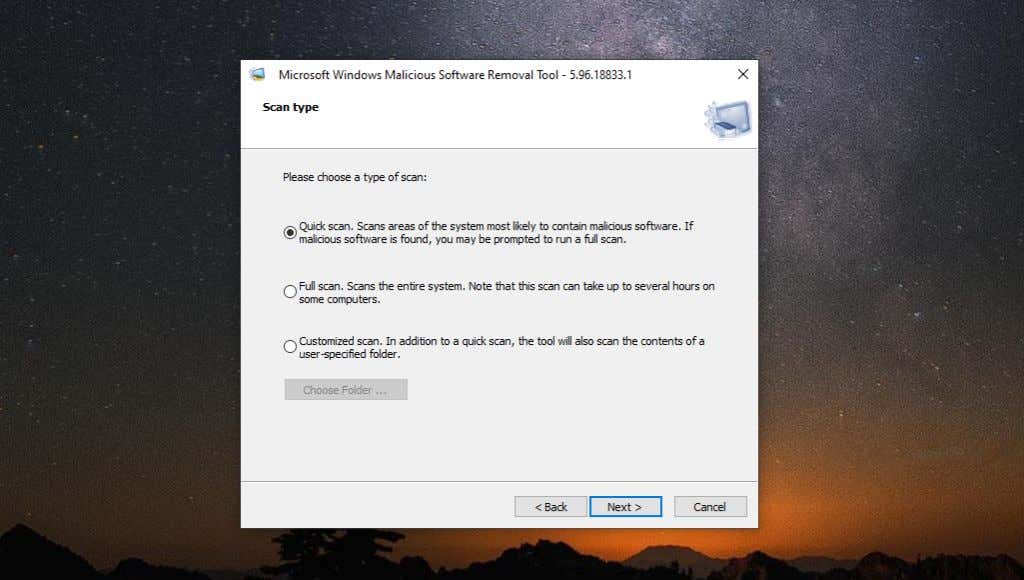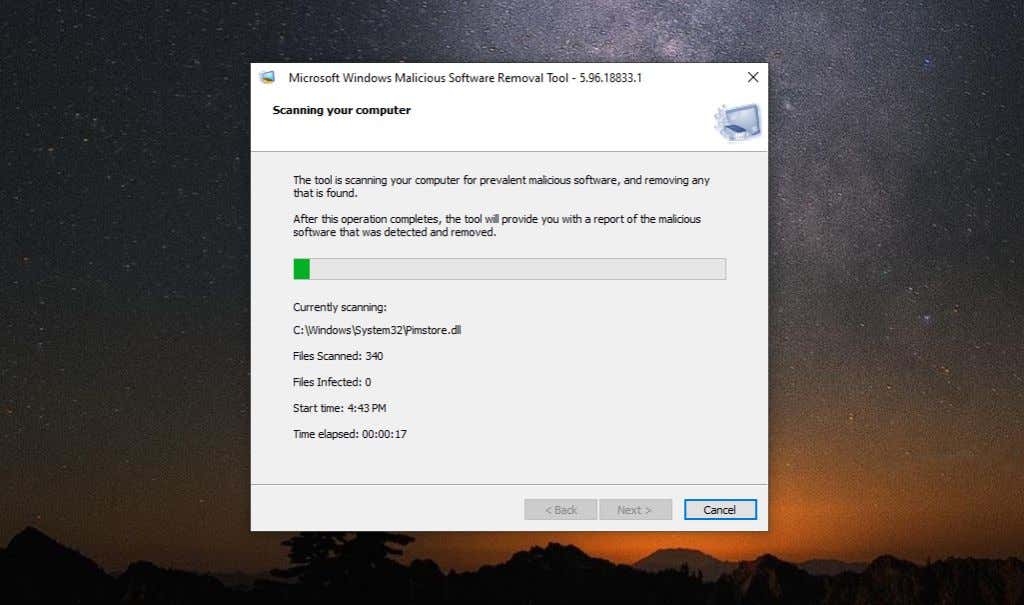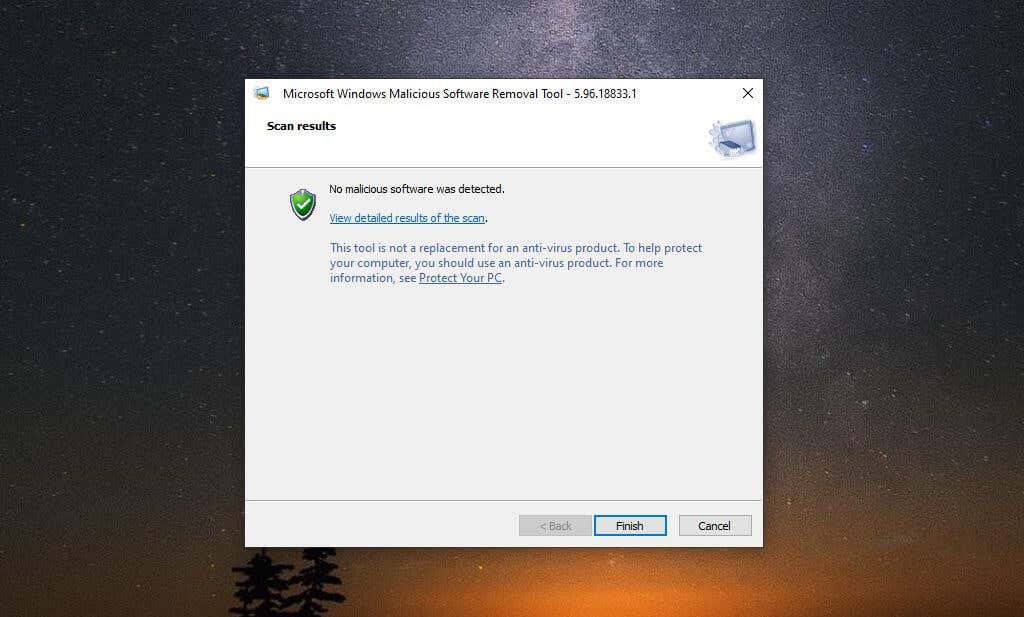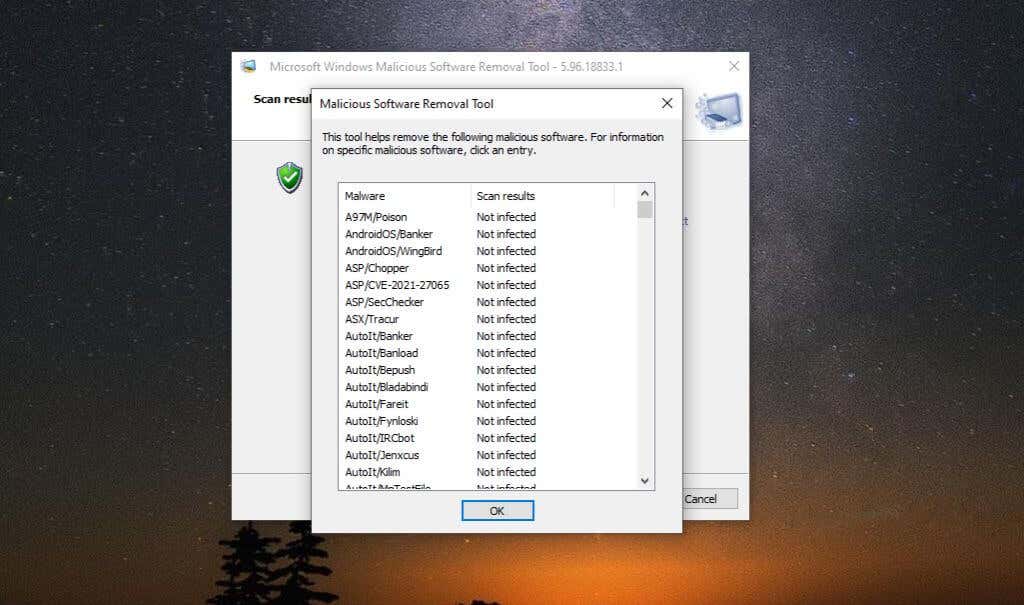Λειτουργεί αυτόματα το εργαλείο απομάκρυνσης του κακόβουλου λογισμικού της Microsoft?
Το εργαλείο αφαίρεσης λογισμικού Windows Malicious: Ένας πλήρης οδηγός
Περίληψη:
Το εργαλείο αφαίρεσης λογισμικού των Windows είναι ένα δωρεάν εργαλείο για τα Windows XP και Vista (και πιθανώς Windows 7) που σαρώνει και αφαιρεί συγκεκριμένο κακόβουλο λογισμικό. Ενημερώνεται αυτόματα μέσω των Windows Update τη δεύτερη Τρίτη κάθε μήνα. Το εργαλείο μπορεί να μεταφορτωθεί από το Microsoft Download Center και βρίσκεται στο φάκελο ‘C: \ Windows \ System32’. Τρέχει στο παρασκήνιο και δημιουργεί ένα αρχείο αναφοράς που ονομάζεται MRT.Συνδεθείτε στο φάκελο ‘C: \ Windows \ Debug’. Για να ελέγξετε αν λειτουργεί, μπορείτε να αναζητήσετε “MRT.exe “στο Windows Task Manager. Το εργαλείο μπορεί επίσης να εκτελεστεί με το χέρι χρησιμοποιώντας το MRT.εντολή exe στο παράθυρο εκτέλεσης. Υπάρχουν διαφορετικοί διακόπτες για διάφορες επιλογές σάρωσης. Είναι σημαντικό να σημειωθεί ότι το εργαλείο δεν αποτελεί αντικατάσταση για ένα ειδικό πρόγραμμα προστασίας από ιούς.
Ερωτήσεις και απαντήσεις:
1. Το εργαλείο αφαίρεσης λογισμικού των Windows τρέχει αυτόματα? Εάν ναι, πότε και πόσο συχνά?
Ναι, το εργαλείο αφαίρεσης λογισμικού των Windows τρέχει αυτόματα στο παρασκήνιο. Ενημερώνεται τη δεύτερη Τρίτη κάθε μήνα μέσω της ενημέρωσης των Windows.
2. Το εργαλείο ενημερώνεται αυτόματα?
Ναι, το εργαλείο ενημερώνεται αυτόματα τη δεύτερη Τρίτη κάθε μήνα μέσω των Windows Update.
3. Πώς απενεργοποιείτε το εργαλείο αφαίρεσης κακόβουλου λογισμικού των Windows?
Για να απενεργοποιήσετε το εργαλείο αφαίρεσης λογισμικού Windows Malicious, μπορείτε να ανατρέξετε στις οδηγίες που παρέχονται στο ακόλουθο άρθρο: serverfault.com/q/759338/33095.
4. Πώς μπορείτε να πείτε εάν εκτελείται το εργαλείο αφαίρεσης του κακόβουλου λογισμικού των Windows?
Μπορείτε να ελέγξετε αν το εργαλείο αφαίρεσης λογισμικού Windows Malicious Software εκτελείται αναζητώντας “MRT.exe “στο Windows Task Manager.
5. Σε ποιες εκδόσεις των Windows είναι το εργαλείο αφαίρεσης κακόβουλου λογισμικού Windows?
Το εργαλείο αφαίρεσης κακόβουλου λογισμικού των Windows είναι εγκατεστημένο στα Windows XP και Vista και πιθανώς Windows 7.
6. Πόσο συχνά ενημερώνεται ο κατάλογος των ιών του εργαλείου αφαίρεσης κακόβουλου λογισμικού των Windows?
Η λίστα ιών του εργαλείου αφαίρεσης του κακόβουλου λογισμικού των Windows ενημερώνεται μία φορά το μήνα.
7. Ποιος είναι ο σκοπός του εργαλείου αφαίρεσης του κακόβουλου λογισμικού των Windows?
Το εργαλείο αφαίρεσης λογισμικού των Windows έχει σχεδιαστεί για να σαρώνει και να καταργεί συγκεκριμένο κακόβουλο λογισμικό από τα Windows Systems.
8. Πού μπορούν να βρεθούν τα παράθυρα κακόβουλων εργαλείων αφαίρεσης λογισμικού σε ένα σύστημα Windows?
Το εργαλείο αφαίρεσης λογισμικού των Windows μπορεί να βρεθεί στο φάκελο ‘C: \ Windows \ System32’.
9. Μπορεί να μεταφορτωθεί το εργαλείο αφαίρεσης λογισμικού των Windows από το Κέντρο λήψης της Microsoft?
Ναι, το εργαλείο αφαίρεσης λογισμικού των Windows μπορεί να μεταφορτωθεί από το κέντρο λήψης της Microsoft.
10. Το εργαλείο αφαίρεσης λογισμικού των Windows απαιτεί μια χειροκίνητη σάρωση για την ανίχνευση και την κατάργηση κακόβουλου λογισμικού?
Όχι, το εργαλείο αφαίρεσης λογισμικού Windows Malicious Software σαρώνει αυτόματα και αφαιρεί το κακόβουλο λογισμικό στο παρασκήνιο, αλλά μπορεί επίσης να εκτελεστεί χειροκίνητα για προσαρμοσμένες σαρώσεις.
11. Υπάρχουν διαθέσιμες συγκεκριμένες επιλογές σάρωσης για το εργαλείο αφαίρεσης του κακόβουλου λογισμικού των Windows?
Ναι, υπάρχουν διάφοροι διακόπτες για διαφορετικές επιλογές σάρωσης, όπως ήσυχη λειτουργία, λειτουργία μόνο ανίχνευσης, πλήρης σάρωση και αυτόματο καθαρισμό λοιμώξεων.
12. Είναι το εργαλείο αφαίρεσης λογισμικού Windows Malicious Software για ένα ειδικό πρόγραμμα προστασίας από ιούς?
Όχι, το εργαλείο αφαίρεσης λογισμικού των Windows δεν αποτελεί αντικατάσταση για ένα ειδικό πρόγραμμα προστασίας από ιούς, καθώς ο κατάλογος των ιών του είναι περιορισμένος και ενημερώνεται μόνο μία φορά το μήνα.
13. Ποιος είναι ο σκοπός του MRT.αρχείο καταγραφής που δημιουργήθηκε από το εργαλείο αφαίρεσης λογισμικού Windows Malicious Software?
Το MRT.Το αρχείο καταγραφής δημιουργείται από το εργαλείο αφαίρεσης λογισμικού Windows Malicious Software για να παρέχει μια αναφορά σε οποιονδήποτε ιό που αφαιρείται κατά τη διάρκεια της σάρωσης.
14. Πότε δημιουργήθηκε αρχικά το εργαλείο αφαίρεσης του κακόβουλου λογισμικού των Windows?
Το εργαλείο αφαίρεσης κακόβουλου λογισμικού των Windows δημιουργήθηκε αρχικά ως απάντηση σε απειλές έναντι του λειτουργικού συστήματος Windows XP το 2014. Από τότε έχει επεκταθεί για να καλύψει νεότερες εκδόσεις του λειτουργικού συστήματος των Windows.
15. Υπάρχουν άλλα εργαλεία που συνιστώνται από τη Microsoft για ολοκληρωμένη σάρωση κακόβουλου λογισμικού?
Ναι, η Microsoft συνιστά τη χρήση του σαρωτή ασφαλείας της Microsoft για μια πλήρη, ολοκληρωμένη σάρωση για τις τελευταίες απειλές κακόβουλου λογισμικού.
Το εργαλείο αφαίρεσης λογισμικού Windows Malicious: Ένας πλήρης οδηγός
Εσύ’Δεν χρειάζεται να εκτελείτε το εργαλείο με μη αυτόματο τρόπο. Εάν υποψιάζεστε ότι ο υπολογιστής σας έχει μολυνθεί, εσείς’Επαναφέρετε την σάρωση με ένα ειδικό πρόγραμμα προστασίας από ιούς που μπορεί να ανιχνεύσει πολύ περισσότερο κακόβουλο λογισμικό. Εάν θέλετε πραγματικά να εκτελέσετε το εργαλείο με μη αυτόματο τρόπο, μπορείτε να το κατεβάσετε από τη Microsoft’s σελίδα λήψης και εκτελέστε την όπως κάθε άλλο .exe αρχείο. Όταν εκτελείτε το εργαλείο με αυτόν τον τρόπο, εσείς’θα δείτε μια γραφική διεπαφή. Το εργαλείο εκτελεί μια γρήγορη σάρωση όταν το εκτελείτε στο παρασκήνιο, αλλά μπορείτε επίσης να εκτελέσετε πλήρη σάρωση ή προσαρμοσμένη σάρωση για να σαρώσετε ολόκληρο το σύστημά σας ή συγκεκριμένους φακέλους εάν το εκτελείτε με το χέρι.
Ορισμένες ερωτήσεις σχετικά με το εργαλείο αφαίρεσης Microsoft Windows Malicious Software (MRT)
Τρέχει αυτόματα αυτό το πρόγραμμα? Εάν ναι, πότε και πόσο συχνά? Ενημερώνεται αυτόματα? Πώς το απενεργοποιείτε? Πώς μπορείτε να πείτε εάν λειτουργεί? Ποιες εκδόσεις των Windows είναι εγκατεστημένες?
28.5K 20 20 χρυσά κονκάρδες 98 98 ασημένια κονκάρδες 147 147 χάλκινα κονκάρδες
Ερωτηθείς στις 10 Μαΐου 2009 στις 17:27
Charles Faiga Charles Faiga
612 2 2 χρυσά κονκάρδες 11 11 ασημένια κονκάρδες 19 19 χάλκινα κονκάρδες
Για να απενεργοποιήσετε το MRT, δείτε το ServerFault.com/q/759338/33095
24 Φεβρουαρίου 2016 στις 1:04
3 Απαντήσεις 3
Το κακόβουλο εργαλείο αφαίρεσης λογισμικού της Microsoft είναι ένα Δωρεάν εργαλείο για Windows XP και Vista (και πιθανώς Windows 7) που σαρώνει υπολογιστές και αφαιρεί συγκεκριμένο κακόβουλο λογισμικό. Ενημερώνεται αυτόματα τη δεύτερη Τρίτη κάθε μήνα μέσω της ενημέρωσης των Windows. Μπορείτε να το βρείτε στο φάκελο “C: \ Windows \ System32”, το όνομά του είναι MRT.exe .
Εάν δεν βρείτε αυτό το αρχείο εκεί, είναι ένα σημάδι ότι δεν είναι εγκατεστημένο στον υπολογιστή σας. Αλλά μπορείτε να το κατεβάσετε από το κέντρο λήψης της Microsoft. Υπάρχει έκδοση 32bit και 64bit.
Μετά την εγκατάσταση ή την ενημέρωση, αυτό τρέχει αυτόματα στο παρασκήνιο και αφαιρεί τους ιούς εάν υπάρχει κάποια δημιουργία του αρχείου αναφοράς MRT.Συνδεθείτε στο φάκελο ‘c: \ windows \ debug’.
Μπορείτε να πείτε εάν τρέχει, αναζητώντας το Windows Task Manager για “MRT.exe “.
Μπορείτε να το εκτελέσετε “χειροκίνητα” σε διαδραστική λειτουργία, πληκτρολογώντας το MRT.exe στο “παράθυρο εκτέλεσης” (ή πεδίο αναζήτησης των Windows Vista – Vista θα σας προωθήσει.·
Υπάρχουν μερικοί διακόπτες για τη λειτουργία του MRT.exe χειροκίνητα:
- /Q ή /ήσυχο – Εκτελεί το εργαλείο σε ήσυχη λειτουργία. Αυτή η επιλογή καταστέλλει εντελώς το περιβάλλον χρήστη
- /N – εκτελείται σε λειτουργία μόνο για ανίχνευση. Σε αυτή τη λειτουργία, θα αναφερθεί οποιοδήποτε ανιχνευμένο κακόβουλο λογισμικό, αλλά δεν θα αφαιρεθεί
- /ΦΑ – Εκτελεί πλήρη σάρωση του υπολογιστή χωρίς να αφαιρέσει λοιμώξεις που βρίσκονται
- /F: Y – εκτελεί πλήρη σάρωση του υπολογιστή και καθαρίζει αυτόματα όλες τις λοιμώξεις που βρέθηκαν
- /? ή /βοήθεια – εμφανίζει πληροφορίες χρήσης.
Το εργαλείο δεν αποτελεί αντικατάσταση για ένα “πραγματικός” Πρόγραμμα προστασίας από ιούς, επειδή ο κατάλογος ιών του είναι περιορισμένος και ενημερώνεται μόνο μία φορά το μήνα.
Το εργαλείο αφαίρεσης λογισμικού Windows Malicious: Ένας πλήρης οδηγός
Η Microsoft διατηρεί ένα σημαντικό εργαλείο για τους χρήστες των Windows που ονομάζεται το κακόβουλο εργαλείο αφαίρεσης λογισμικού. Αν εσύ’Έχουν εκτελέσει ένα σύστημα Windows (συμπεριλαμβανομένων των Windows 7, Windows 10 και Windows 11) χωρίς λογισμικό προστασίας από ιούς για λίγο,’είναι μια καλή ιδέα να χρησιμοποιήσετε αυτό το εργαλείο για σάρωση για κακόβουλο λογισμικό που μπορεί να μολυνθεί με το σύστημά σας.
Το’είναι περισσότερο από ένα εργαλείο spot-check όταν γνωρίζετε ότι το σύστημά σας κινδυνεύει να πάρει κακόβουλο λογισμικό. Συνήθως, το λογισμικό Antivirus και Anti-Malware, όπως ο Defender Windows, ο οποίος τρέχει αυτόματα θα εμποδίσει οτιδήποτε θα βρει το εργαλείο απομάκρυνσης Microsoft Windows Malicious Software. Έτσι, αν έχετε καλή προστασία από ιούς’Δεν πρέπει να ανησυχείτε για το τρέξιμο αυτού του εργαλείου.
Πίνακας περιεχομένων
Ποιο είναι το κακόβουλο εργαλείο αφαίρεσης λογισμικού?
Συνήθως, μια νέα έκδοση του εργαλείου αφαίρεσης κακόβουλου λογισμικού Windows περιλαμβάνεται τουλάχιστον μηνιαία σε μια ενημέρωση των Windows. Αυτό σημαίνει ότι το εργαλείο διατηρείται συχνά ενημερωμένο, γι ‘αυτό’είναι καλή ιδέα να κατεβάσετε το τελευταίο αντίγραφο από τη Microsoft όταν σκοπεύετε να το χρησιμοποιήσετε.
Το εργαλείο είναι αρκετά απλό και γρήγορο στη χρήση. Υπάρχουν δύο τρόποι λειτουργίας για το κακόβουλο εργαλείο αφαίρεσης λογισμικού.
- Ενημέρωση δημοσίευσης: Εάν η Microsoft εγκαθιστά την τελευταία έκδοση του εργαλείου μετά από μια ενημέρωση, αυτό’Θα εκτελεστεί αυτόματα στο παρασκήνιο και εσείς’Δεν ξέρω ποτέ αν δεν ανακαλύψει μια λοίμωξη. Σε αυτή την περίπτωση θα αναδυθεί μια αναφορά που σας προειδοποιεί ότι το κακόβουλο λογισμικό ανακαλύφθηκε και αφαιρέθηκε.
- Χειροκίνητος: Μπορείτε να κατεβάσετε και να εκτελέσετε την τελευταία έκδοση ως αυτόνομο εργαλείο. Αυτό θα τρέξει στο προσκήνιο και θα σας δείξει μια κατάσταση όπως αυτό’σάρωση. Όταν το τελειώνει’Θα σας δείξω την ίδια αναφορά που σας ενημερώνει εάν βρέθηκε και καθαριστεί κάποιο κακόβουλο λογισμικό ή spyware.
Η διαδικασία απομάκρυνσης κακόβουλου λογισμικού, σε κάθε περίπτωση, θα ολοκληρωθεί πλήρως μόλις εσείς’Επανεκκίνηση του υπολογιστή σας.
Η αρχική έκδοση αυτού του εργαλείου δημιουργήθηκε σε απάντηση σε σημαντικές απειλές κατά του λειτουργικού συστήματος Windows XP το 2014. Αυτές οι απειλές περιελάμβαναν ιούς και σκουλήκια όπως Blaster, Sasser και MyDoom. Από τότε, το εργαλείο έχει επεκταθεί για να καλύψει όλες τις τελευταίες απειλές για τη Microsoft’οι νεότερες εκδόσεις του λειτουργικού συστήματος των Windows.
Σημείωση: Αυτό το εργαλείο επικεντρώνεται μόνο σε αυτό που καλεί η Microsoft “Μόνο επικρατούσες οικογένειες κακόβουλου λογισμικού”. Η Microsoft συνιστά τη χρήση του σαρωτή ασφαλείας της Microsoft για μια πλήρη, ολοκληρωμένη σάρωση για τις τελευταίες απειλές κακόβουλου λογισμικού.
Πώς πρέπει να χρησιμοποιήσετε το εργαλείο αφαίρεσης λογισμικού Windows Malicious Software
Ποτέ μην εξαρτάται αποκλειστικά από την τακτική εκτέλεση του εργαλείου αφαίρεσης κακόβουλου λογισμικού για την προστασία του συστήματός σας. Θα πρέπει πάντα να εγκαθιστάτε και να εκτελείτε ένα εργαλείο προστασίας από ιούς στο παρασκήνιο. Υπάρχουν ακόμη και δωρεάν εργαλεία προστασίας από ιούς που λειτουργούν αποτελεσματικά στην προστασία του συστήματός σας, όπως το Malwarebytes. Θα πρέπει επίσης να βεβαιωθείτε ότι είναι ενεργοποιημένοι το τείχος προστασίας των Windows και ο Defender Windows.
Εάν εκτελείτε τέτοιο λογισμικό, ποτέ δεν πρέπει να εκτελείτε χειροκίνητα τα παράθυρα κακόβουλο εργαλείο αφαίρεσης λογισμικού. Ωστόσο, υπάρχουν στιγμές που το εργαλείο είναι χρήσιμο για εκτέλεση.
- Μετά από μια ενημέρωση των Windows, εάν περιλαμβάνεται η τελευταία έκδοση του εργαλείου, αυτό’Θα εκτελεστεί αυτόματα στο παρασκήνιο.
- Κατά την εναλλαγή λογισμικού προστασίας από ιούς, ο υπολογιστής σας θα λειτουργεί και ενδεχομένως συνδεδεμένο στο Διαδίκτυο χωρίς καμία προστασία.
- Αφήνοντας τυχαία τον υπολογιστή σας συνδεδεμένο στο Διαδίκτυο χωρίς λογισμικό προστασίας από ιούς για σημαντικό χρονικό διάστημα.
- Αν εσύ’τρέχει λογισμικό προστασίας από ιούς που δεν κάνετε’Η εμπιστοσύνη κάνει μια λεπτομερή δουλειά που προστατεύει τον υπολογιστή σας.
Ποτέ μην εκτελείτε το εργαλείο αφαίρεσης λογισμικού των Windows ως εναλλακτική λύση για τη λειτουργία λογισμικού προστασίας από ιούς. Το λογισμικό Antivirus και Antimalware τρέχει χωρίς διακοπή στο παρασκήνιο για να αποτρέψει την εγκατάσταση του κακόβουλου λογισμικού στο σύστημά σας στην πρώτη θέση.
Ακόμη και η εκτέλεση του εργαλείου σε ένα κανονικό πρόγραμμα εβδομαδιαίως ή ακόμα και καθημερινά θα αφήσει ακόμα τον υπολογιστή σας σε κίνδυνο. Το λογισμικό antivirus θα εμποδίσει την εγκατάσταση του κακόβουλου λογισμικού στο σύστημά σας, ενώ το εργαλείο αφαίρεσης του κακόβουλου λογισμικού των Windows είναι μια τελευταία λύση αφού υποψιάζεστε ότι το σύστημά σας έχει ήδη μολυνθεί.
Χειροκίνητη εκτέλεση του εργαλείου αφαίρεσης του κακόβουλου λογισμικού
Ενώ’είναι μια καλή ιδέα να εκτελέσετε αυτό το εργαλείο εάν βρεθείτε σε οποιαδήποτε από τις καταστάσεις που αναφέρονται παραπάνω, φροντίστε να το ακολουθήσετε με την εγκατάσταση και τη λειτουργία σάρωσης με μια εφαρμογή προστασίας από ιούς μετά. Αυτό θα πρέπει να πιάσει οτιδήποτε μπορεί να έχει χάσει το κακόβουλο εργαλείο αφαίρεσης λογισμικού.
- Μόλις κατεβάσετε το εργαλείο από τη Microsoft’S σελίδα λήψης, εκτελέστε την και περάστε τη διαδικασία εγκατάστασης. Στην αρχική οθόνη πρέπει να επιλέξετε μόνο Επόμενο.
Αν εσύ’Περίεργος τι κακόβουλο λογισμικό για το εργαλείο σαρώνει, μπορείτε να επιλέξετε τον σύνδεσμο για να δείτε τη λίστα κακόβουλων κακόβουλων λογισμικών σε αυτό το παράθυρο.
- Στο επόμενο παράθυρο, μπορείτε να επιλέξετε τον τύπο σάρωσης.
Τα παρακάτω είναι αυτό που κάθε τύπος σάρωσης κάνει:
- Γρήγορη σάρωση: Πρόκειται για μια εστιασμένη σάρωση σε φακέλους συστήματος όπως το System32, όπου το κακόβουλο λογισμικό βρίσκεται συνήθως.
- Πλήρης σάρωση: Αυτό σαρώνει ολόκληρο το σύστημά σας και μπορεί να διαρκέσει αρκετές ώρες για να ολοκληρωθεί.
- Προσαρμοσμένη σάρωση: Μπορείτε να δώσετε το εργαλείο με συγκεκριμένους φακέλους που θα θέλατε να σαρώσετε.
- Στη συνέχεια, εσύ’θα δείτε μια γραμμή προόδου καθώς το εργαλείο λειτουργεί μέσω φακέλων σάρωσης και αρχείων στο σύστημά σας. Καθώς προχωρά η σάρωση, εάν βρεθούν τυχόν λοιμώξεις’θα δείτε τον αριθμό δίπλα “Αρχεία μολυσμένα” αύξηση από 0.
- Μόλις ολοκληρωθεί η σάρωση, ελπίζουμε ότι θα εμφανιστεί ένα παράθυρο όπως το παρακάτω, δείχνοντας ότι δεν βρέθηκε κακόβουλο λογισμικό.
- Εάν βρεθεί κακόβουλο λογισμικό, εσείς’θα δείτε μια αναφορά θεμάτων που βρέθηκαν και επισκευάστηκαν. Σε αυτό το σημείο εσείς’Θα πρέπει να επανεκκινήσετε το σύστημά σας για να τεθούν σε ισχύ οι αλλαγές και το σύστημά σας να καθαριστεί πλήρως.
Σημείωση: Μπορείτε να δείτε μια πλήρη αναφορά του κακόβουλου λογισμικού που σαρώθηκε επιλέγοντας Προβολή λεπτομερών αποτελεσμάτων της σάρωσης. Αυτός είναι ένας πολύ μακρύς και λεπτομερής κατάλογος κάθε μεμονωμένου τύπου κακόβουλου λογισμικού που έχει σαρωθεί και τα αποτελέσματα σάρωσης.
Υπάρχει επίσης ένα αρχείο καταγραφής που είναι αποθηκευμένο στο σύστημά σας στο οποίο μπορείτε να δείτε στο %Windir%\ debug \ mrt.κούτσουρο. Από προεπιλογή, εάν το γράμμα της μονάδας δίσκου σας είναι C:, αυτή η διαδρομή θα ήταν C: \ Windows \ Debug \ MRT.κούτσουρο από προεπιλογή. Μπορείτε να χρησιμοποιήσετε το NotePad για να ανοίξετε αυτό το αρχείο και να δείτε τα αποτελέσματα σάρωσης.
Και πάλι, στις περισσότερες περιπτώσεις, δεν θα πρέπει ποτέ να εκτελέσετε χειροκίνητα αυτό το εργαλείο. Το’S Περιλαμβάνονται στις ενημερώσεις των Windows σχεδόν μηνιαία με μια νέα έκδοση του εργαλείου. Εφόσον έχετε ενεργοποιήσει τις ενημερώσεις των Windows στο σύστημά σας, μπορείτε να εμπιστευτείτε ότι αυτό το εργαλείο θα εκτελείται αυτόματα από μόνη της. Θα ειδοποιηθείτε μόνο εάν βρίσκει κακόβουλο λογισμικό στο σύστημά σας.
Ιδρυτής του Help Desk Geek και Managing Editor. Ξεκίνησε το blogging το 2007 και εγκατέλειψε τη δουλειά του το 2010 στο blog πλήρους απασχόλησης. Έχει πάνω από 15 χρόνια εμπειρίας στον κλάδο σε αυτό και κατέχει αρκετές τεχνικές πιστοποιήσεις. Διαβάστε το πλήρες βιογραφικό του Aseem
Εγγραφείτε στο YouTube!
Σας άρεσε αυτή η συμβουλή? Εάν ναι, ελέγξτε το κανάλι μας στο YouTube από την αδερφή μας σε απευθείας σύνδεση τεχνολογικές συμβουλές. Καλύπτουμε τα παράθυρα, το Mac, το λογισμικό και τις εφαρμογές και έχουμε μια δέσμη συμβουλών αντιμετώπισης προβλημάτων και βίντεο. Κάντε κλικ στο παρακάτω κουμπί για εγγραφή!
Ποιο είναι το κακόβουλο εργαλείο αφαίρεσης λογισμικού και το χρειάζομαι?
Chris Hoffman
Chris Hoffman
Αρχισυντάκτης
Ο Chris Hoffman είναι αρχισυντάκτης του How-to Geek. Έχει γράψει για την τεχνολογία για πάνω από μια δεκαετία και ήταν αρθρογράφος PCWorld για δύο χρόνια. Ο Chris έχει γράψει για Οι Νιου Γιορκ Ταιμς και Η περίληψη του αναγνώστη, έχει πάρει συνέντευξη ως εμπειρογνώμονας τεχνολογίας σε τηλεοπτικούς σταθμούς όπως το NBC 6 του Μαϊάμι και είχε το έργο του που καλύπτεται από ειδησεογραφικά πρακτορεία όπως το BBC. Από το 2011, ο Chris έχει γράψει πάνω από 2.000 άρθρα που έχουν διαβάσει περισσότερα από ένα δισεκατομμύριο φορές — και αυτό είναι ακριβώς εδώ στο How-to Geek. Διαβάστε περισσότερα.
Ενημερώθηκε 10 Ιουλίου 2017, 10:01 μμ EDT | Διαβάστε 4 λεπτά
Μία φορά το μήνα, εμφανίζεται μια νέα έκδοση του εργαλείου αφαίρεσης κακόβουλου λογισμικού στο Windows Update. Αυτό το εργαλείο αφαιρεί κάποιο κακόβουλο λογισμικό από τα Windows Systems, ιδιαίτερα εκείνα τα συστήματα χωρίς προγράμματα προστασίας από ιούς. Λάβετε υπόψη ότι αυτό το εργαλείο δεν είναι υποκατάστατο ενός συμπαγούς προγράμματος προστασίας από ιούς. Δεν κάνει’t τρέχει αυτόματα στο παρασκήνιο ανά πάσα στιγμή, και ανιχνεύει μόνο μερικούς συγκεκριμένους και ευρέως διαδεδομένους τύπους κακόβουλου λογισμικού.
Ποιο είναι το κακόβουλο εργαλείο αφαίρεσης λογισμικού?
Η Microsoft κυκλοφορεί μια νέα έκδοση αυτού του εργαλείου τη δεύτερη Τρίτη κάθε μήνα – με άλλα λόγια, ON “Τρίτη.” Εμφανίζεται ως απλώς ένα άλλο έμπλαστρο στην ενημέρωση των Windows. Εάν έχετε ρυθμίσει τον υπολογιστή σας να εγκαταστήσει αυτόματα τις ενημερώσεις των Windows, θα εγκατασταθεί αυτόματα. Εάν εγκαταστήσετε ενημερώσεις χειροκίνητα, εσείς’Πιθανότατα το εγκατέστησε ως μέρος της διαδικασίας χειροκίνητης ενημέρωσης – αυτό’S θεωρείται μια σημαντική ενημέρωση, όχι μόνο μια συνιστώμενη. Αφού το Windows κατεβάζει τη νεότερη έκδοση του εργαλείου αφαίρεσης Microsoft Malicious Software, θα το εκτελέσει αυτόματα στο παρασκήνιο. Αυτό το εργαλείο ελέγχει για συγκεκριμένους, διαδεδομένους τύπους κακόβουλου λογισμικού και τα αφαιρεί αν τα βρει. Εάν όλα είναι καλά, τα παράθυρα θα τρέξουν το εργαλείο σιωπηλά στο παρασκήνιο χωρίς να σας ενοχλούν. Εάν βρει μια λοίμωξη και το διορθώνει, το εργαλείο θα εμφανίσει μια αναφορά που σας λέει ποιο κακόβουλο λογισμικό εντοπίστηκε και θα αφαιρεθεί μετά την επανεκκίνηση του υπολογιστή σας. ΣΧΕΤΙΖΕΤΑΙ ΜΕ: Γιατί τα Windows έχουν περισσότερους ιούς από το Mac και το Linux Η Microsoft εισήγαγε αυτό το εργαλείο στις ημέρες των Windows XP, όταν τα Windows ήταν πολύ ανασφαλής – η πρώτη έκδοση των Windows XP Didn’t ακόμη και ένα τείχος προστασίας ενεργοποιημένο από προεπιλογή. Microsoft’λέει η σελίδα εργαλείων αφαίρεσης κακόβουλου λογισμικού “Αυτό το εργαλείο ελέγχει τον υπολογιστή σας για μόλυνση από συγκεκριμένο, επικρατούσα κακόβουλο λογισμικό (συμπεριλαμβανομένου του Blaster, του Sasser και του MyDoom) και βοηθά στην απομάκρυνση της λοίμωξης εάν βρέθηκε.” Σημειώστε τους τρεις τύπους κακόβουλου λογισμικού που περιγράφηκαν εδώ το 2014 – αυτά ήταν ευρέως διαδεδομένα σκουλήκια που μολύνθηκαν πολλά συστήματα Windows XP το 2003 και το 2004, πριν από δέκα χρόνια. Η Microsoft εισήγαγε αυτό το εργαλείο για να καθαρίσει αυτά τα διαδεδομένα σκουλήκια και άλλους δημοφιλείς τύπους κακόβουλου λογισμικού από το σύστημα Windows XP χωρίς εγκατεστημένο λογισμικό προστασίας από ιούς.
Πρέπει να τρέξω αυτό το εργαλείο?
Πρέπει να’Δεν χρειάζεται να ανησυχείτε για αυτό το εργαλείο. Ορίστε τα Windows για να εγκαταστήσετε αυτόματα ενημερώσεις ή να σας ειδοποιούν για ενημερώσεις και να τα εγκαταστήσετε μαζί με τις άλλες νέες ενημερώσεις ασφαλείας όταν εμφανίζονται κάθε μήνα. Το εργαλείο θα ελέγξει τον υπολογιστή σας στο παρασκήνιο και θα παραμείνει σιωπηλός εάν όλα είναι καλά. Το μόνο που χρειάζεται να κάνετε είναι να διασφαλίσετε ότι η ενημέρωση είναι εγκατεστημένη από την ενημέρωση των Windows. Εσύ’t πρέπει να ανησυχείτε για τη λειτουργία του εργαλείου με το χέρι, αν και μπορείτε. Αυτό το εργαλείο δεν’να μείνετε να τρέχετε στο παρασκήνιο και να σαρώσετε όλα όσα ανοίγετε, έτσι’συμβατά με άλλα προγράμματα προστασίας από ιούς και κέρδισε’t παρεμβαίνει μαζί τους.
Γιατί χρειάζεστε ακόμα ένα antivirus
Αυτό το εργαλείο δεν είναι πουθενά κοντά σε αντικαταστάτη για ένα antivirus. Καλύπτει μόνο συγκεκριμένους τύπους κακόβουλου λογισμικού, έτσι κέρδισε’να καθαρίσετε όλες τις λοιμώξεις. Επίσης, σαρώνει γρήγορα τις κανονικές τοποθεσίες για το κακόβουλο λογισμικό και κέρδισε’να σαρώσετε ολόκληρο το σύστημά σας. Ακόμα χειρότερα, το εργαλείο τρέχει μόνο μία φορά κάθε μήνα και δεν κάνει’t Σάρωση στο παρασκήνιο. Αυτό σημαίνει ότι ο υπολογιστής σας θα μπορούσε να μολυνθεί και θα ήταν’να διορθωθεί μέχρι ένα μήνα αργότερα, όταν φτάνει μια νέα έκδοση του εργαλείου. ΣΧΕΤΙΖΕΤΑΙ ΜΕ: Η Microsoft τελειώνει την υποστήριξη για τα Windows XP το 2014: Τι πρέπει να γνωρίζετε Το εργαλείο αφαίρεσης του κακόβουλου λογισμικού είναι ένα όπλο που χρησιμοποιεί η Microsoft για να καθαρίσει τα σκουλήκια και άλλα άσχημα κακόβουλα προγράμματα από μολυσμένα συστήματα, ώστε να μην κάνουν’να μείνετε μολυσμένοι για χρόνια. Το’Δεν είναι ένα εργαλείο που θα σας βοηθήσει να σας προστατεύσουν στην καθημερινή χρήση του υπολογιστή σας. Αν εσύ’D αρέσει να βλέπετε την πλήρη λίστα κακόβουλου λογισμικού που αφαιρεί, μπορείτε να κατεβάσετε το εργαλείο, να το εκτελέσετε με μη αυτόματο τρόπο και να κάνετε κλικ στο “Προβολή λεπτομερών αποτελεσμάτων της σάρωσης” Σύνδεσμος μετά από μια σάρωση για να δείτε όλους τους διαφορετικούς τύπους κακόβουλου λογισμικού που ελέγχει. Η Microsoft θα συνεχίσει να ενημερώνει αυτό το εργαλείο για τα Windows XP μέχρι τις 14 Ιουλίου 2015, παρόλο που’Τελειώνοντας υποστήριξη για τα Windows XP στις 8 Απριλίου 2014. Αλλά’Δεν υποκαθιστώντας το να έχετε ένα patched λειτουργικό σύστημα και να χρησιμοποιήσετε ένα συμπαγές πρόγραμμα προστασίας από ιούς.
Χειροκίνητη εκτέλεση του εργαλείου και προβολή αρχείων καταγραφής
Εσύ’Δεν χρειάζεται να εκτελείτε το εργαλείο με μη αυτόματο τρόπο. Εάν υποψιάζεστε ότι ο υπολογιστής σας έχει μολυνθεί, εσείς’Επαναφέρετε την σάρωση με ένα ειδικό πρόγραμμα προστασίας από ιούς που μπορεί να ανιχνεύσει πολύ περισσότερο κακόβουλο λογισμικό. Εάν θέλετε πραγματικά να εκτελέσετε το εργαλείο με μη αυτόματο τρόπο, μπορείτε να το κατεβάσετε από τη Microsoft’s σελίδα λήψης και εκτελέστε την όπως κάθε άλλο .exe αρχείο. Όταν εκτελείτε το εργαλείο με αυτόν τον τρόπο, εσείς’θα δείτε μια γραφική διεπαφή. Το εργαλείο εκτελεί μια γρήγορη σάρωση όταν το εκτελείτε στο παρασκήνιο, αλλά μπορείτε επίσης να εκτελέσετε πλήρη σάρωση ή προσαρμοσμένη σάρωση για να σαρώσετε ολόκληρο το σύστημά σας ή συγκεκριμένους φακέλους εάν το εκτελείτε με το χέρι.
Μετά την εκτέλεση του εργαλείου – είτε χειροκίνητα είτε αυτόματα στο παρασκήνιο – θα δημιουργήσει ένα αρχείο καταγραφής που μπορείτε να δείτε. Αυτό το αρχείο βρίσκεται στο %windir %\ debug \ mrt.LOG – Αυτό’S C: \ Windows \ Debug \ MRT.αρχείο καταγραφής από προεπιλογή. Μπορείτε να ανοίξετε αυτό το αρχείο στο σημειωματάριο ή σε οποιοδήποτε άλλο επεξεργαστή κειμένου για να δείτε τα αποτελέσματα της σάρωσης. Εάν βλέπετε ένα κυρίως κενό αρχείο καταγραφής χωρίς αναφορές προβλημάτων, το εργαλείο Didn’να εντοπίσει τυχόν προβλήματα.
Ετσι ώστε’Γιατί το εργαλείο αφαίρεσης κακόβουλου λογισμικού συνεχίζει να εμφανίζεται στην ενημέρωση των Windows. Πρέπει να’δεν πρέπει ποτέ να δώσουμε προσοχή σε αυτό το εργαλείο. Εφόσον εσύ’να τρέχει ένα καλό πρόγραμμα προστασίας από ιούς, θα κάνει έναν γρήγορο διπλό έλεγχο στο παρασκήνιο κάθε μήνα και δεν θα σας ενοχλήσει.
- › Τι κάνουν τα Windows 10’Οι βασικές και πλήρεις ρυθμίσεις τηλεμετρίας κάνουν πραγματικά?
- › Τι είναι μια μηχανή παιχνιδιών?
- › Το Bing Chat Ai έρχεται στο τηλέφωνό σας’αρχική οθόνη
- › Το Samsung Galaxy Z Fold 4 χτυπά νέα χαμηλή τιμή όλων των εποχών, καθώς και περισσότερες προσφορές
- › Πώς να διορθώσετε το “Κάτι’T Go όπως είχε προγραμματιστεί” Σφάλμα στα Windows 11
- › Το Amazon αποκαλύπτει νέα “Ηχώ Pop” και ενημερωμένες έξυπνες οθόνες
- › Τώρα μπορείτε να καλέσετε έναν αριθμό για να πάρετε μια βόλτα uber
Chris Hoffman
Ο Chris Hoffman είναι αρχισυντάκτης του How-to Geek. Έχει γράψει για την τεχνολογία για πάνω από μια δεκαετία και ήταν αρθρογράφος PCWorld για δύο χρόνια. Ο Chris έχει γράψει για Οι Νιου Γιορκ Ταιμς και Η περίληψη του αναγνώστη, έχει πάρει συνέντευξη ως εμπειρογνώμονας τεχνολογίας σε τηλεοπτικούς σταθμούς όπως το NBC 6 του Μαϊάμι και είχε το έργο του που καλύπτεται από ειδησεογραφικά πρακτορεία όπως το BBC. Από το 2011, ο Chris έχει γράψει πάνω από 2.000 άρθρα που έχουν διαβάσει περισσότερα από ένα δισεκατομμύριο φορές — και αυτό είναι ακριβώς εδώ στο How-to Geek.
Διαβάστε το Full Bio »